音楽は、長い一日の後にリラックスしてストレスを解消するのに最適な方法です。そして、最近では昔ながらのCDプレーヤーのようなものはありませんが、音楽愛好家はコンピューターやスマートフォンに目を向けています。しかし、どこでも自由に音楽を楽しむには、音楽ファイルをコンピューターから持ち運びが簡単なiPhoneなどの便利なガジェットに移動する必要があります。このガイドでは、ストレスなくiTunesなしで MacからiPhoneに音楽を転送する ための優れた方法を紹介します。
お気に入りの曲をMacコンピュータからiPhoneに移行する最も信頼性が高く、迅速かつ確実な方法は、 iOS転送などのソフトウェアを使用することです。これは強力でプロフェッショナルな転送ツールで、iTunesなしでMacからiPhoneに音楽をすぐに転送できます。また、iPhoneから音楽、着信音、連絡先、写真、その他のファイルを転送および管理するのにも役立ちます。アプリのインターフェースは非常にクリーンで使いやすいです。iTunesなしでMacからiPhoneに音楽をコピーするのに数分しかかかりません。これは間違いなく、すべての転送ニーズに推奨されるツールです。
iOS転送の主な機能:
* iTunesなしでMacからiPhoneに音楽を転送するための最良のツール。
* iOSデバイスとコンピュータ間でファイルを転送します。
* iOSデバイスからビデオ、連絡先、音楽、写真などを同期および管理できます。
* iPhone、iPad、iPod touchなどのすべてのアップル製品をサポートしています。
* iOS 16がサポートされています。
どのようにiTunesなしでMacからiPhoneに音楽を追加するには?このステップバイステップガイドに従う必要があります。
01 Macコンピュータにプログラムをダウンロードして起動します。ライトニングケーブルを介してiPhoneをMacコンピュータに接続します。デバイスが認識されるまでしばらく待ちます。

02 左側のパネルから「音楽」フォルダをタップして、すべての音楽ファイルを開きます。

03 「追加」アイコンをタップして、転送するファイルを選択します。それらを確認してから、「開く」をクリックして、iTunesなしでMacからiPhoneに音楽を移動します。
iTunesなしでMacからiPhoneに音楽を同期する最も一般的で簡単な方法は、MacコンピュータでFinderを使用することです。Finderは、Macコンピュータと対話し、利用可能なすべてのファイルにアクセスするのに役立ちます。iPhoneをコンピュータに接続するために必要なのはUSBケーブルだけで、曲の移行を開始できます。iTunesを無料で使用せずにMacからiPhoneに音楽を転送するためのステップバイステップのプロセスは次のとおりです。
ステップ1:画面の下部にある、MacのDockの2つの接続面のようなFinderアイコンをクリックします。
ステップ2:ライトニングケーブルを使用してiPhoneをMacコンピュータに接続します。コンピュータがデバイスを検出すると、iPhoneの名前が[場所]セクションのFinderパネルに表示されます。求められたら、「信頼」をタップして、デバイスがMac上のファイルにアクセスできるようにします。
ステップ3:画面の左側のパネルからiPhoneデバイスをタップします。これを行うと、デバイスに関するすべての情報が表示され、右側のパネルで開きます。
ステップ4:ウィンドウの上部にある[音楽]アイコンを押します。メインパネルから[音楽を(iPhoneの名前)に同期]チェックボックスをオンにします。
ステップ5:同期する音楽ファイルを選択します。音楽ライブラリ全体を選択して、すべての音楽ファイルをiPhoneに同期できます。特定の曲を使用する場合は、[選択したアルバム、アーティスト、プレイリスト、およびジャンル]を選択します。これらのオプションはすべて、メインパネルの[同期]オプションの横にあります。移動する曲の横にあるチェックボックスをオンにします。動画については、「動画を含める」のチェックボックスをオンにします。
ステップ6:最後に、ウィンドウの下部にある[適用]タブを押して、音楽をiPhoneに移動します。

あなたは好きかもしれません:
[修正済み]バックアップの有無にかかわらずiPhoneから削除されたビデオを回復する方法?
コンピュータの有無にかかわらずiPhoneからUSBスティックにビデオを転送する方法は?
iTunesを使用してMacからiPhoneに音楽を転送したくない場合、または何千ものファイルがあり、それらを移動したい場合は、クラウドサービスが最善の方法です。市場には、Dropbox、Googleドライブなど、すべての音楽ファイルをMacコンピューターからiPhoneに直接コピーできるクラウドサービスがたくさんあります。Dropboxは2GBの空き容量を提供し、どこにいても音楽ファイルを安全に利用できるようにします。それでも、アップグレードしてより多くのストレージを取得できます。
Dropboxを使用してiTunesなしでMacからiPhoneに音楽を取得する方法を見てみましょう(Dropboxが機能していませんか?
ステップ1:ウェブサイトからDropboxアカウントにサインアップします。
ステップ2:MacコンピュータにDropboxクライアントをダウンロードしてインストールします。インストールすると、メニューバー(Macの右上のセクション)にDropboxフォルダが表示されます。Dropbox フォルダにアップロードしたものはすべて Dropbox アカウントにアップロードされます。
ステップ3:Macコンピュータで利用可能なすべての音楽ファイルをDropboxフォルダにコピーします。ここで曲をコピーするには、メニューバーからフォルダをクリックして開きます。Webバージョンを使用している場合は、[アップロード]をタップしてから、[ファイル/フォルダ]を選択します。それでも、CTRLキーを押しながらすべてのファイル名をクリックすることで、一度に1つずつ多くのファイルを選択できます。
ステップ4:ファイルがアップロードされるのを待ちます。多くの音楽ファイルを転送していて、速度がインターネット接続に依存する場合は、時間がかかることがあります。最高のことは、Dropboxがmp3、.aiff、.wav、.m4aを含むほぼすべての音楽形式をサポートしていることです。
ステップ5:アプリストアから無料で、iPhoneにDropboxアプリをインストールします。インストール後、起動し、Macコンピューターで使用したDropboxアカウントにログインします。
ステップ6:コンピューターからアップロードされた音楽ファイルから聴きたい曲をクリックします。Dropboxでは、インターネットに接続していれば、曲をストリーミングできます。

もっと見る:
MacコンピュータからiPhoneに音楽ファイルをアップロードし、クラウドサービスから携帯電話にファイルを同期する代わりに、Apple Musicなどのストリーミングサービスを使用してiPhoneに音楽を直接追加できます。アップルミュージックプランを使用すると、お気に入りの曲を問題なくiPhoneに直接追加できます。アップルミュージックを介してiTunesなしでMacからiPhoneに音楽を取得するために何をすべきかは次のとおりです。
ステップ1:iPhoneでアップルミュージックを購読します。
ステップ2:ダウンロードしたい特定の曲またはアルバムを探します。
ステップ3:曲を長押しし、[ライブラリに追加]オプションを選択して、曲を音楽ライブラリに追加します。
ステップ4.完了したら、[ダウンロード]タブをクリックして曲をiPhoneにダウンロードします。

エアドロップは、ほとんどのiOSデバイスで利用できる優れた機能であり、iOSデバイス間でワイヤレスでデータを転送できます。そのため、MacコンピュータからiPhoneに曲を共有するためにも使用できます。エアドロップを使用すると、データ転送のためにMacとiPhoneを接続できます。ただし、BluetoothとWiFi接続が両方のデバイスにあることを確認してください。さらに、iPhoneデバイスとMacの両方が互いに近くにある必要があります。その後、曲の転送を開始できます。以下は手順です。
ステップ1:最初にFinderからMacコンピューターでAirdropアプリを開き、次に電源を入れます。すべてのユーザーに対して表示を変更できます。iPhoneを持ってきて、コンピューターに近づけ、[設定]に移動して、電源を入れます。

ステップ2:MacコンピュータでFinderを開き、音楽ファイルに進みます。ファイルをエアドロップアプリにドラッグアンドドロップし、ターゲットの電話としてiPhoneを選択します。これを行うと、選択したすべての曲が電話に送信されます。
ステップ3:iPhoneに移動して、プロンプトウィンドウからファイルを受け入れます。「同意する」タブをクリックして、転送が完了するのを待ちます。
Evermusicは、プライベートインターネット上のコンピュータからiPhoneに転送するファイルをワイヤレスで選択できるブラウザベースのソフトウェアです。同様に、あなたはiTunesなしでMacからiPhoneに曲を移動することができます。
以下は、Evermusicを使用してiTunesなしでMacからiPhoneに音楽ファイルを転送する手順です。
ステップ1:iPhoneを使用して、App Storeにアクセスし、Evermusicアプリケーションをダウンロードします。
ステップ2:アプリを開き、[接続]、[コンピューター]、[WiFiドライブ]の順にクリックします。
ステップ3:ユーザー名とパスコードを入力し、[WiFiドライブの開始]をクリックします
ステップ4: Macコンピュータで、任意のブラウザを開き、エバーミュージックアプリのURLを入力します。
ステップ5:曲をコンピューターからiPhoneにドラッグアンドドロップします。
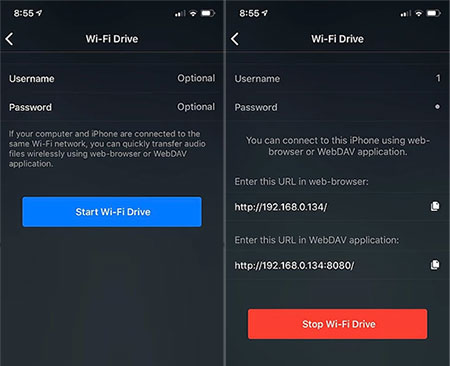
上記の方法に従って、あなたは簡単かつ便利にiTunesなしでMacからiPhoneに曲を転送することができます。良いことは、iOS転送の助けを借りて、あなたはそれを数分ですべて実現することができるということです。今すぐiOS転送を入手して、iTunesの手間をかけずにMacからiPhoneに音楽ファイルをコピーし始めましょう!
関連記事:
あるiPadから別のiPadに音楽を転送する方法は?5つの便利な方法
写真が新しいiPhoneに転送されませんでしたか?簡単なソリューションで解決する
コンピュータの有無にかかわらずiPhoneからUSBスティックにビデオを転送する方法は?
エアドロップを使用してiPhoneからiPhone14/13に曲を転送する方法[ステップバイステップ]





